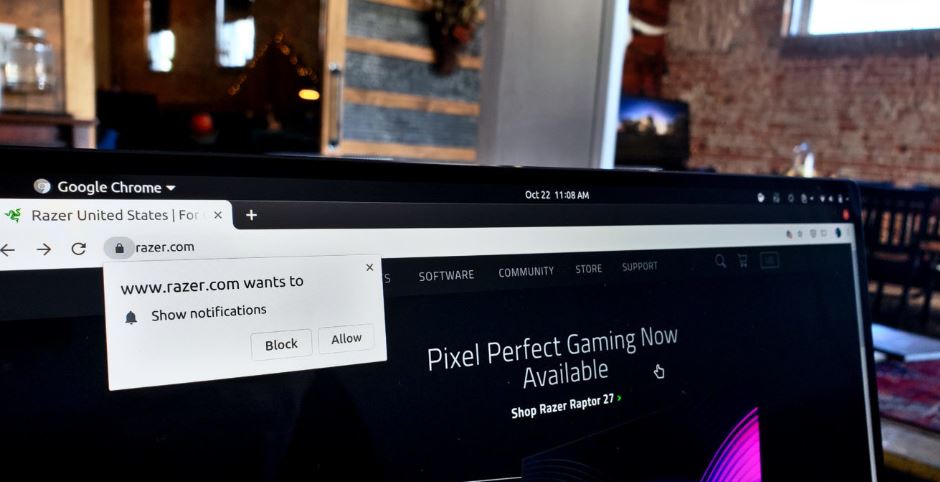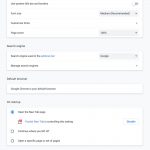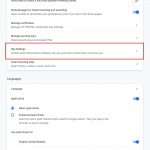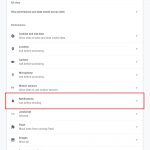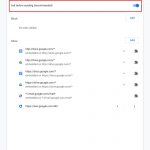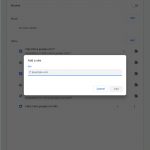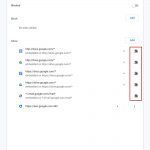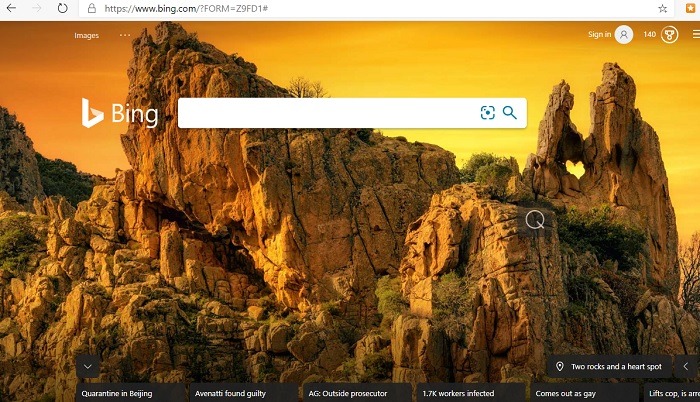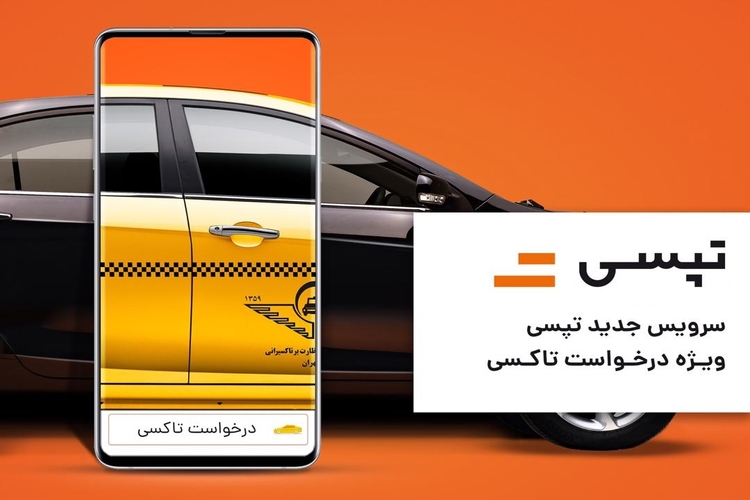آثار تاریخی گوا، مجموعه ای ارزشمند از میراث فرهنگ های متفاوت!

اغلب منطقه گوا در هند را به سواحل رویایی و بی نظیرش می شناسند و به همین خاطر هم هست که تور گوا همیشه مورد استقبال گردشگران است، اما این منطقه بهشتی و زیبا، بیش از این ها را در خود جای داده است. بناهای تاریخی آن که فرهنگ و هنر پرتغالی را از سال های استعمار به یادگار دارند، هر یک سرشار از زیبایی های فراوان و منحصر به فرد هستند. در این مقاله، شما را با آثار تاریخی و کمتر شناخته شده در کشورمان از این منطقه شگفت انگیز در هندوستان آشنا خواهیم کرد.
در این مطلب شگفتی هایی را معرفی خواهیم کرد که ممکن است شما را هم برای خرید بلیط هواپیما گوا و سفر به این منطقه خاطره انگیز وسوسه کند!
کلیسای سانتا مونیکا چطور ساخته شد؟
از میان بناهای تاریخی منطقه گوا، می توان از این بناهای زیبا به کلیسای سانتا مونیکا اشاره کرد. این بنا بیش از 450 سال قدمت دارد و نمادی از ترکیب هنر پرتغالی و زیبایی های هنر هند در گوا به شمار می رود. از این نظر، کلیسای سانتا مونیکا دیالوگ مشترکی میان فرهنگ دو کشور به حساب می آید. مدیر موزه هنرهای مسیحی که مدت ها درمورد این کلیسا به تحقیق پرداخته، از پایان بازسازی های آن و بازگشایی دوباره این بنا از اوایل فروردین ماه خبر داد.
این موضوع از چنان اهمیتی برخوردار بود که مقامات بلندپایه نیز از پروژه مرمت این بنا و موزه هنرهای مسیحی و هدف متعالی آن در ارزیابی تاریخ مشترکی که گذشته مشترک گوا و پرتغال را پوشش می دهد، استقبال کردند. یکی از نکات قابل تامل در خصوص این کلیسا این است که هنر به کار رفته در آن، دقیقا مشابه نسخه های اروپایی نیست؛ بلکه هنر اسلامی و هندی در شکل گیری آن تاثیر به سزایی داشته است. گفته می شود بیشتر اروپایی هایی که در بازسازی این کلیسا نقش داشتند، از پرتغال آمده بودند تا در ترمیم صلیب و محراب های این کلیسا کمک کنند.
مسئولین در مورد تاریخ این کلیسا چنین روایت می کنند: ساخت این بنای زیبا و تاریخی در سال 1525 میلادی آغاز شد اما ساخت صومعه این مجموعه بعدتر و بین سال های 1540 تا 1560 انجام شد. با ساخته شدن صومعه، آن را نیز صومعه سانتا مونیکا نامیدند و در آن به آموزش راهبه ها مشغول بودند. گفته می شود که در این صومعه نظام بسیار سختگیرانه ای وجود داشته است و راهبه ها به کلی دور از مردم زندگی می کردند. کلیسا بخشی از این صومعه به شمار می آمد و درنتیجه، راهبه ها می توانستند در این محل جمع شوند.
قلعه آگوادا از بناهای تاریخی و زیبای گوا
با فاصله ای 15 کیلومتری از ایستگاه اتوبوی پانجیم و 49 کیلومتر دورتر از ایستگاه قطار مارگا، قلعه ای سر برافراشته که برای جلوگیری از ورود کشتی ها به رودخانه مانداوی ساخته شده است تا از شهر گوا در برابر حمله بیگانگان محافظت کند. قلعه آگودا یکی از مناطق تاریخی و توریستی گوا به حساب می آید که با زیبایی های فوق العاده اش باید حتما آن را در صدر لیست جاهای دیدنی در گوا قرار دهید. گفتنی است، این قلعه را سال 1612 میلادی و در زمان حکمرانی پرتغالی ها در ساحل جنوبی کاندولیم ساخته اند. دلیل نام گذاری این قلعه هم این است که چون مردم از این نحل به آب تازه و تمیز دسترسی داشتند، آن را آگودا نامیده اند که به معنی آب است. قلب این قلعه به وسیله 200 توپ جنگی و یک خندق خشک عمیق محافظی می شد.
گوا قلعه های زیادی دارد که تنها به قلعه آگوادا خلاصه نمی شود. از این جمله، می توان به قلعه ریس موگوس اشاره کرد که در سال 1551 ساخته شد در سال 1707 میلادی نیز از نو ساخته شد. این قلعه نقش مهمی در محافظت از گوا در جنگ های سال 1739 ایفا کرده است. گفته می شود که این قلعه در ابتدا تنها یک پاسگاه کوچک بود که در اواخر 1400 میلادی ساخته شد و صد سال بعد تخریب گشت. زمانی که پرتغالی ها به این منطقه آمدند، در ابتدا از آن به عنوان سرپناه استفاده می کردند اما کمی بعد متوجه اهمیت استراتژیک این منطقه شدند و از آن برای دفع دشمنانشان استفاده کردند. قلعه چاپورا نیز از دیگر استحکامات این منطقه به شمار می رود که از جنس سنگ های لاتریتی سرخ ساخته شده و از آن جا که از همه طرف در ارتفاع قرار دارد، به سختی می توان به آن راه یافت. این قلعه عظیم توسط پادشاه بیجاپور، عادل شاه ساخته شده است و به همین دلیل نام آن را چاپورا گذاشته اند که به معنای شهر شاه است. این قلعه عظیم بدون شک یکی از برترین جاذبه های گوا به شمار می آید. گفته می شود که این قلعه یک بار ویران شده و در سال 1617 میلادی دوباره بنا شده است.
تالار مذهبی منگشی، ساده، زیبا و چشمگیر!
تالار مذهبی منگشی، در روستایی به همین نام ساخته شده است. این تالار یکی از بزرگترین، زیباترین و محبوب ترین ساختمان های مذهبی در تمام گوا به شمار می آید. اسطوره ها می گویند که شیوا بعد از اینکه همه چیز را از دست داد به گوا آمد و به منگشی تبدیل شد. در این منطقه، بناهای مذهبی و تاریخی، فراوان پیدا می شود. از این جمله، می توان به کلیسای جامع اشاره کرد که به عنوان قدیمی ترین و مشهورترین بنای مذهبی گوا نیز شناخته می شود. گفته می شود که یکی از فرماندهان جنگی، در سال 1510 میلادی پس از به قدرت رسیدن در این منطقه، حکمرانی گوا را به دست گرفت. ساخت بنای این کلیسا از سال 1562 آغاز شد و در سال 1619 به پایان رسید.
همانطور که ذکر کردیم، در این منطقه جاذبه های تاریخی و بناهای زیبای بسیاری وجود دارد که در کنار لذت بردن از زیبایی های طبیعی و سواحل بی نظیر گوا، حتما باید به آن ها سر زد. برای اقامت در این منطقه شگفت انگیز و زیبا که در فاصله ای مناسب از کشورمان قرار گرفته، پیشنهاد ما استفاده از خدمات رزرو هتل گوا است که توسط مجموعه های گردشگری معتبر و باسابقه ارائه می شود.
منبع: eligasht.com
اطلاعات تماس الی گشت:
تلفن: 0218540
ایمیل: [email protected]
آدرس: تهران، خیابان بهشتی، خیابان خالد اسلامبولی، کوچه 23، پلاک 7
نوشته آثار تاریخی گوا، مجموعه ای ارزشمند از میراث فرهنگ های متفاوت! اولین بار در اخبار تکنولوژی و فناوری پدیدار شد.